Galaxy S22 Ultra là dòng smartphone đẳng cấp nhất của Samsung nhằm cạnh tranh với iPhone 14 Pro Max. Trong quá trình sử dụng, bạn gặp những khoảnh khắc thú vị muốn chia sẻ đến người thân nhưng không biết cách thực hiện. Hãy cùng MIUI.VN tìm hiểu các cách chụp màn hình Samsung S22 Ultra qua bài viết dưới đây nhé!
Xem nhanh
Sử dụng phím vật lý
Cách chụp màn hình trên điện thoại Samsung S22 Ultra được sử dụng nhiều nhất là dùng tổ hợp phím vật lý. Phương án này có ưu điểm vừa đơn giản vừa nhanh chóng lại mang đến hiệu quả cao. Trong trường hợp khẩn cấp bạn hãy dùng cách này.
Nếu bạn muốn chụp ảnh màn hình hãy ấn cùng lúc tổ hợp phím giảm âm lượng và phím nguồn.
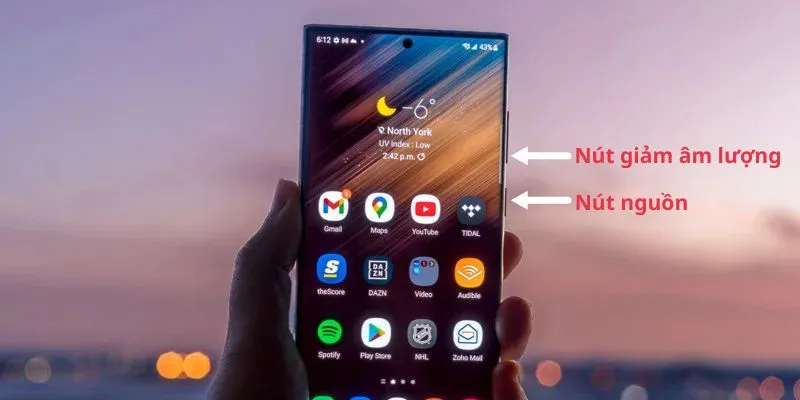
Sử dụng cử chỉ bàn tay
Với các dòng điện thoại thông minh Samsung nói chung và S22 Ultra nói riêng, bạn có thể thực hiện thao tác vuốt lòng bàn tay để chụp ảnh màn hình. Cách làm cụ thể như sau:
- Bước 1: Ở màn hình chính điện thoại S22 Ultra, bạn ấn vào ứng dụng Cài đặt > Click Tính năng nâng cao.
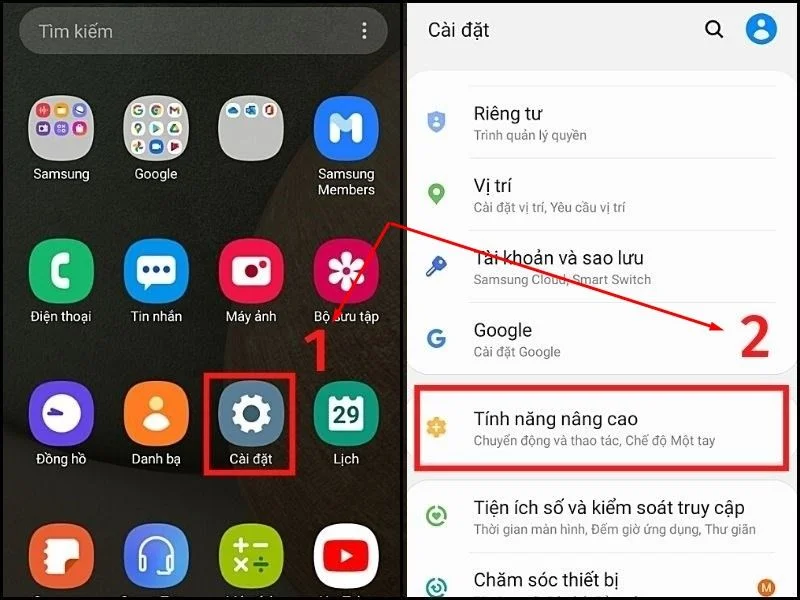
- Bước 2: Tiếp đến, bạn kéo xuống chọn mục Chuyển động và thao tác > Tại ô Vuốt lòng bàn tay gạt công tắc sang bên phải để bật tính năng.
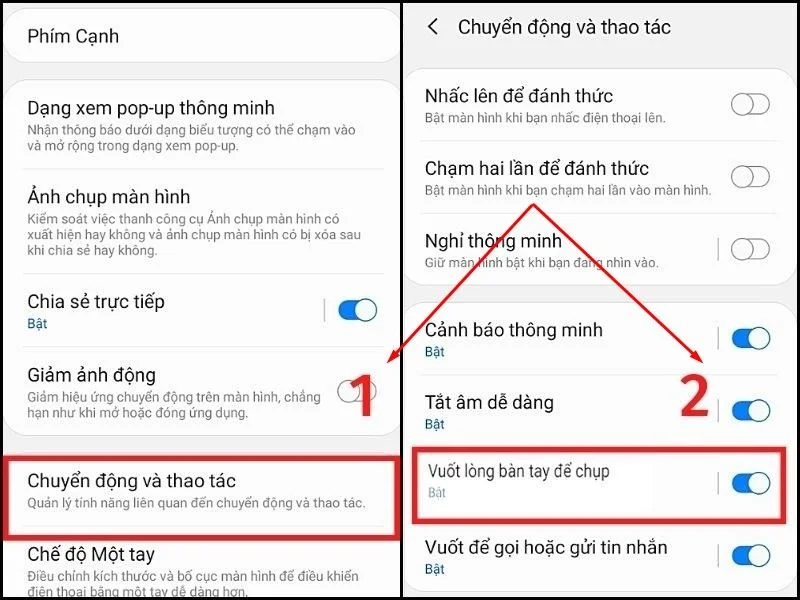
Sử dụng Bixby hoặc Google Assistant
Đa phần các mẫu điện thoại Flagship của Samsung như Galaxy S22 Ultra đều được tích hợp sẵn trợ lý ảo Google Assistant và Bixby. Để chụp ảnh màn hình bạn hãy thực hiện như sau:
- Bước 1: Người dùng đọc to và rõ ràng “OK Google” để gọi trợ lý ảo Google Assistant hay “Hi Bixby” gọi trợ lý ảo Bixby.
- Bước 2: Bạn nói “Take a screenshot” hoặc “Chụp màn hinh”, hệ thống sẽ tự động thực hiện và lưu vào thư viện ảnh.
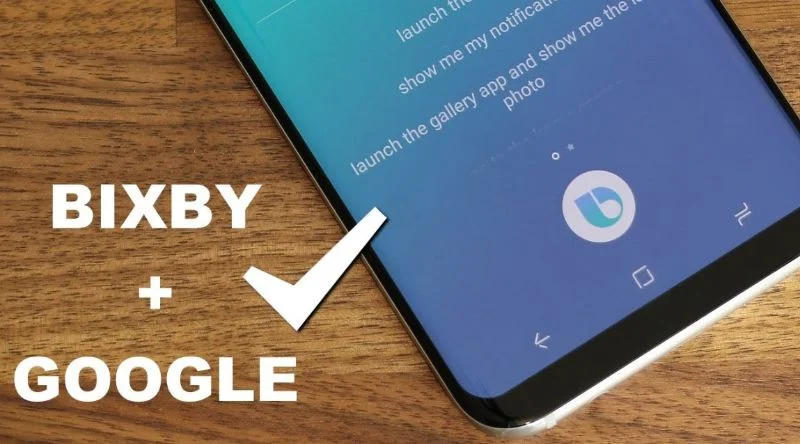
Sử dụng S Pen
Nếu bạn sử dụng Galaxy S22 Ultra thì không thể bỏ qua cây bút S-Pen – trợ thủ đắc lực giúp trải nghiệm tuyệt vời hơn bao giờ hết. Khi muốn chụp ảnh màn hình, người dùng rút bút S-Pen-> Nhập Smart Select hay Screen Write ở mục Air Command.
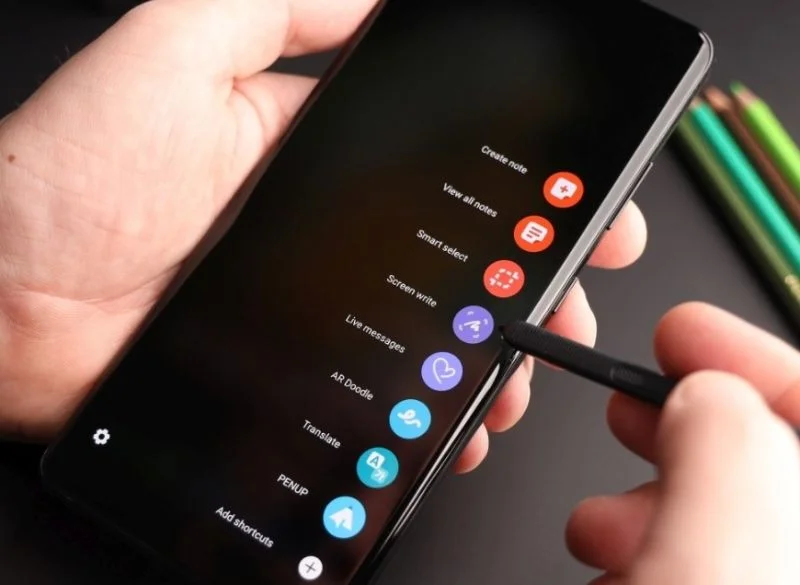
Chụp màn hình trên Samsung Dex
Samsung Dex là chế độ được thương hiệu đến từ Hàn Quốc phát triển và tích hợp trong các mẫu smartphone, biến S22 Ultra của bạn trở thành một máy tính bàn.
Tại đây, bạn chỉ cần ấn vào biểu tượng chụp màn hình ở góc phải phía dưới rồi chọn Partial Screenshot nếu muốn chụp một phần màn hình và Full Screenshot khi muốn chụp toàn bộ màn hình.
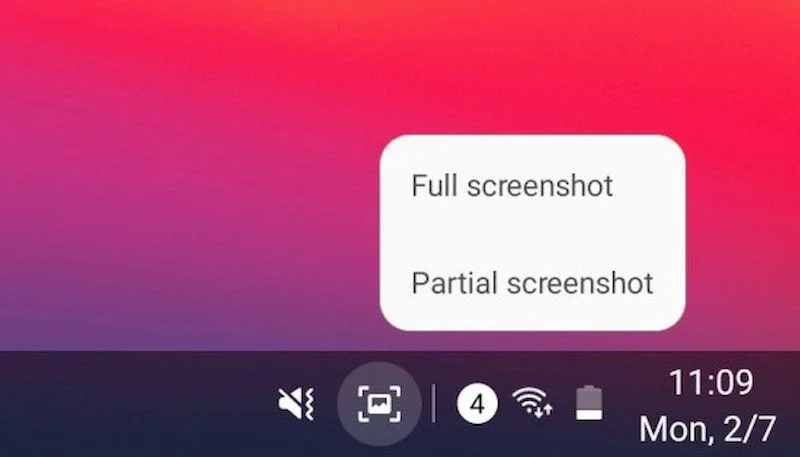
Chụp ảnh màn hình với bảng điều khiển cạnh
Trên điện thoại Galaxy S22 Ultra, bạn có thể dùng bảng điều khiển cạnh để chụp màn hình. Người dùng hãy thực hiện theo các bước sau để kích hoạt.
- Bước 1: Chọn vào ô Cài đặt ở màn hình chính > Display (màn hình) và bật công tắc Edge Panel (Bảng cạnh).
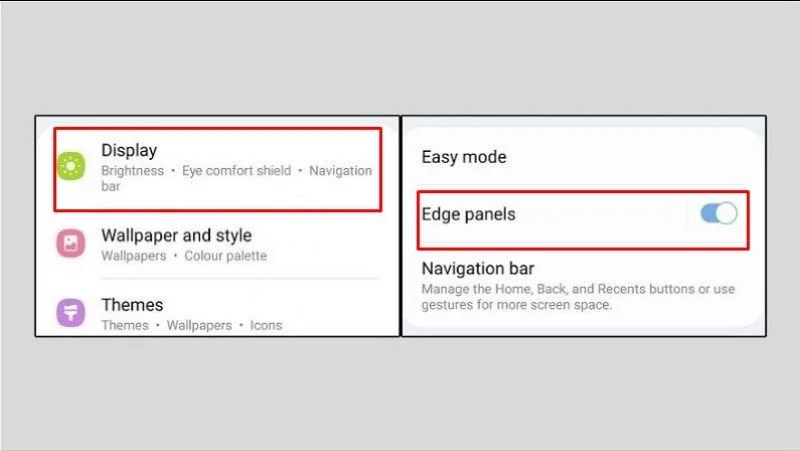
- Bước 2: Sau đó ở thanh công cụ Panels (Bảng điều khiển) > Ấn Smart Select (Lựa chọn thông minh) > Click ô Task (Nhiệm vụ) là hoàn thành.
Lúc này, bạn chỉ cần vuốt bảng điều khiển cạnh ở góc phải phía trên màn hình. Sau đó, người dùng ấn Ảnh chụp màn hình.
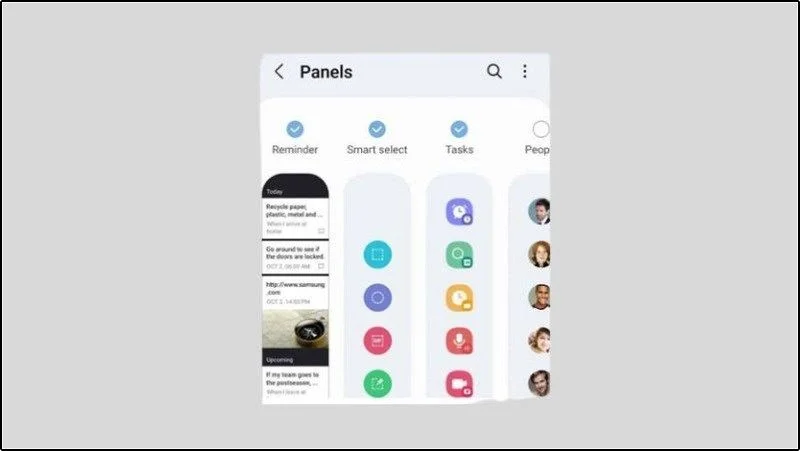
Sử dụng Menu hỗ trợ (Phím Home ảo)
Ngoài những cách trên, Samsung bổ sung tính năng Phím Home ảo tương tự trên iPhone để chụp ảnh màn hình. Các bước thực hiện như sau:
- Bước 1: Bạn chọn phần Hỗ trợ sau khi ấn mục Cài đặt ở màn hình chính điện thoại S22 Ultra.
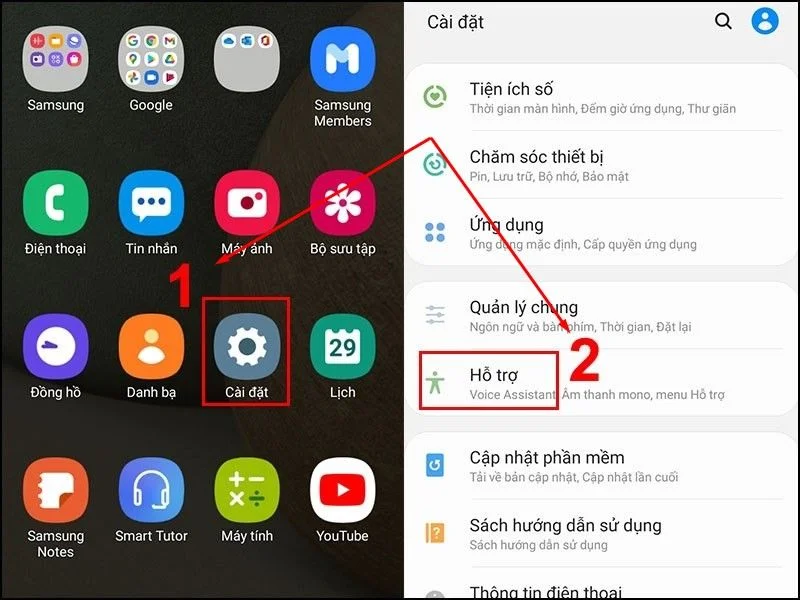
- Bước 2: Kéo màn hình xuống dưới, tìm và chọn ô Tương tác & Thao tác > Gạt thanh công cụ sang bên phải để bật tính năng Menu hỗ trợ.
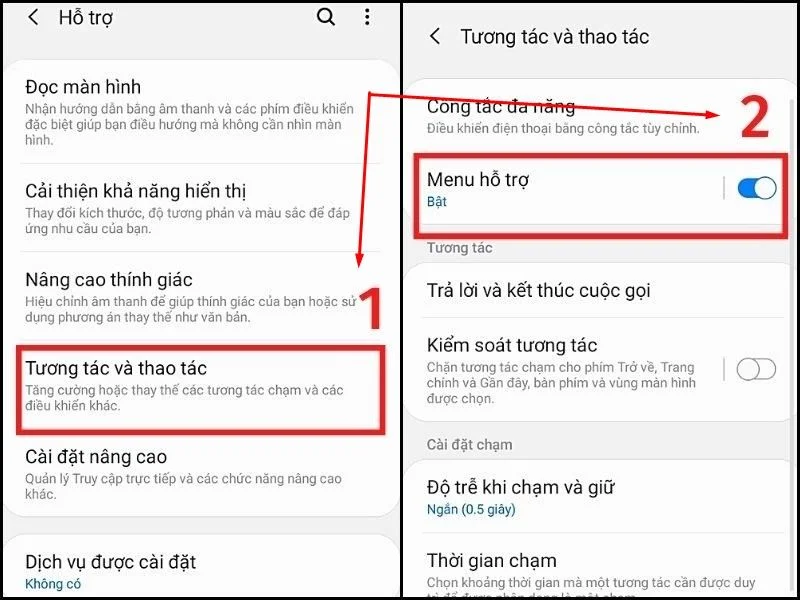
- Bước 3: Giờ đây, trên màn hình S22 Ultra sẽ xuất hiện phím Home ảo. Bạn nhấn vào phím này và chọn Ảnh chụp màn hình.
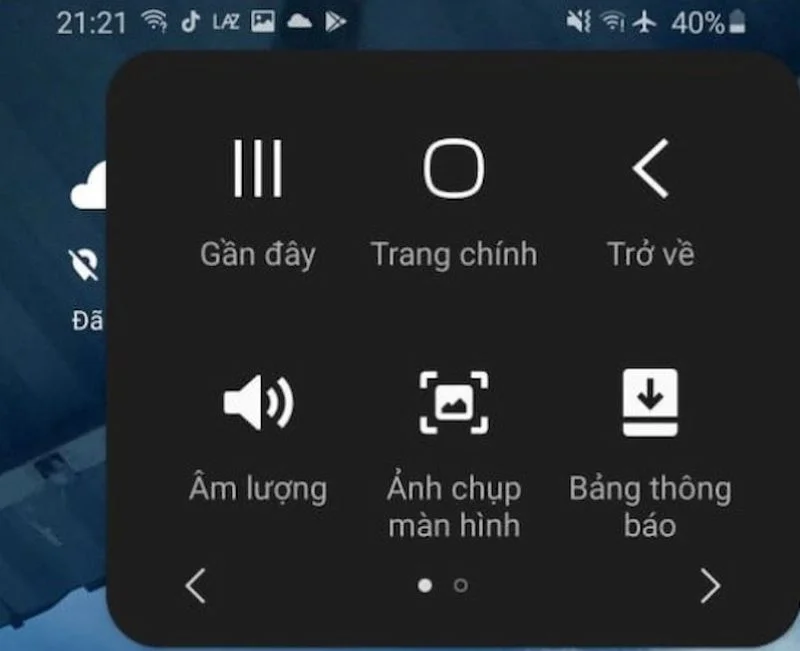
Xem thêm:
- 7 cách chụp màn hình Samsung Galaxy A71 đơn giản bạn nên biết
- Tổng hợp 4 cách chụp màn hình Samsung A10 nhanh chóng
- Top 6 cách chụp màn hình Samsung M51 đơn giản, dễ làm
Bài viết đã giới thiệu đến độc giả 7 cách chụp màn hình Samsung S22 Ultra đơn giản và nhanh chóng nhất. Người dùng nên lựa chọn phương án mà bản thân cảm thấy thuận tiện nhất. Hãy chia sẻ ngay những thông tin hữu ích trên đến người thân và bạn bè nhé!